Verzia Safari pre iOS bola vždy mobilným prehliadačom. To je skvelé pre smartfóny, ale nie je to najlepšie pre tablet alebo hybrid, ako je iPad. To je teraz opravené v novej aktualizácii softvéru iPadOS.
Obsah
- Súvisiace:
- Prehliadanie ako na pracovnej ploche
- Množstvo nových klávesových skratiek Safari na iPadOS
- Správca sťahovania, ktorý konečne funguje
-
Menšie vylepšenia panela s nástrojmi Safari
- Súvisiace príspevky:
Súvisiace:
- Tieto nové funkcie multitaskingu a UX v iPadOS zvýšia vašu produktivitu
- Ako premenovať dokumenty pomocou aplikácie Súbory na iOS 13 a iPadOS
- Kde je Camera Roll v iOS 13 a iPadOS?
- Vďaka novej funkcii Safari Download Manager v systéme iOS 13 budete produktívnejší
Apple urobil niekoľko významných zmien v spôsobe, akým Safari na iPadOS funguje. Stručne povedané, všetky vám umožňujú oveľa viac prehliadania na vašom iPade ako na pracovnej ploche. To je veľká vec, takže tu sú všetky vylepšenia, ktoré môžete očakávať.
Prehliadanie ako na pracovnej ploche
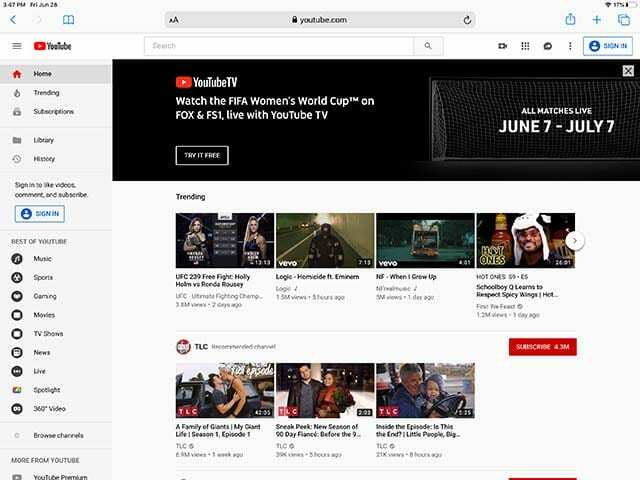
Safari na iPadOS nebude fungovať len viac ako počítačový prehliadač – bude tiež vyzerať ako počítačový prehliadač pre stránky, ktoré navštívite.
Je to preto, že Safari sa teraz pre webové servery identifikuje ako stolný prehliadač. V podstate by to malo znamenať, že každá webová stránka, ktorú navštívite, bude automaticky zobrazovať verziu pre počítače, nie pre mobily.
Znie to ako malá a základná zmena – a je. Pre používateľov to však znamená úplne iný zážitok z prehliadania.
Po prvé, odstraňuje jednu z prekážok používania iPadu ako náhrady počítača. Otvorte Gmail, Facebook alebo YouTube v iPadOS Safari a uvidíte presne tie isté stránky, ktoré by ste videli, keby ste ich otvorili na Macu.
Apple optimalizoval svoje vstupy Safari na dotyk. To znamená, že budete môcť pristupovať ku všetkým prvkom lokality prstom ako myš (a vďaka novej funkcii dostupnosti v iPadOS môžete skutočne používať myš).
A nakoniec, namiesto toho, aby museli používatelia iPadu výslovne „Vyžiadať webovú stránku pre stolné počítače“, urobia opak, ak sa tak rozhodnú.
Množstvo nových klávesových skratiek Safari na iPadOS
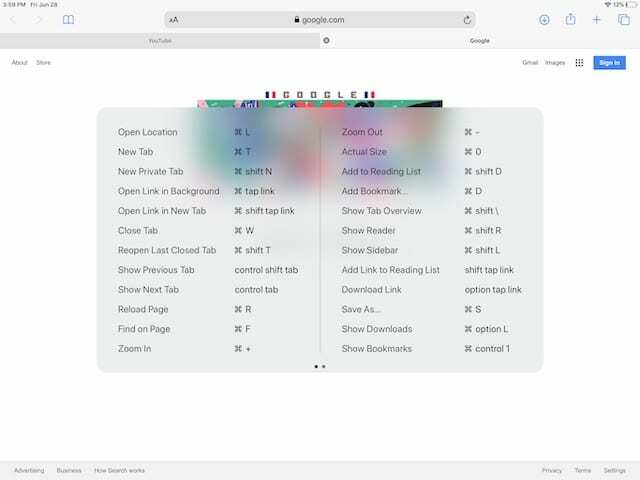
Nároční používatelia sú často veľkými fanúšikmi klávesových skratiek. A aby sa potvrdilo, že Safari na iPadOS je v podstate ako jeho náprotivok na MacOS, Apple do aplikácie pridal množstvo klávesových skratiek.
Pokiaľ máte k iPadu pripojenú externú klávesnicu, budete môcť využívať klávesové skratky. To platí pre vlastné inteligentné klávesnice Apple, ako aj rôzne možnosti Bluetooth a káblové pripojenie tretích strán.
Podobne ako v systéme MacOS, klávesové skratky umožnia používateľom jednoducho prechádzať webovými stránkami, pristupovať k určitým funkciám alebo len veľmi rýchlo otvoriť novú kartu. Niektoré z nich sa spoliehajú čisto na klávesy, iné kombinujú klávesy s ťuknutím na obrazovku.
Aj keď Apple hovorí, že v Safari na iPadOS je možné použiť viac ako 30 klávesových skratiek, tu je len ukážka, aby ste mohli začať.
- Nová súkromná karta: Command + šípka nahor + N
- Otvoriť odkaz na pozadí: Command + klepnutie
- Použiť výber na hľadanie: Command + E
- Otvoriť odkaz v novom okne: Command + Option + Tap
- Pridať odkaz do zoznamu na čítanie: Šípka hore + klepnutie
- Otvoriť odkaz na novej karte: Command + šípka nahor + klepnutie
- Prilepiť bez formátovania: Command + Shift + Option + V
- Zavrieť webové zobrazenie v aplikácie: Command + W
- Priblížiť: Command + Plus
- Oddialiť: Príkaz + mínus
- Uložiť webovú stránku: Command + S
- Prepnúť sťahovanie: Command + Option
- Stiahnite si súbor z odkaz: Možnosť + klepnutie
Správca sťahovania, ktorý konečne funguje
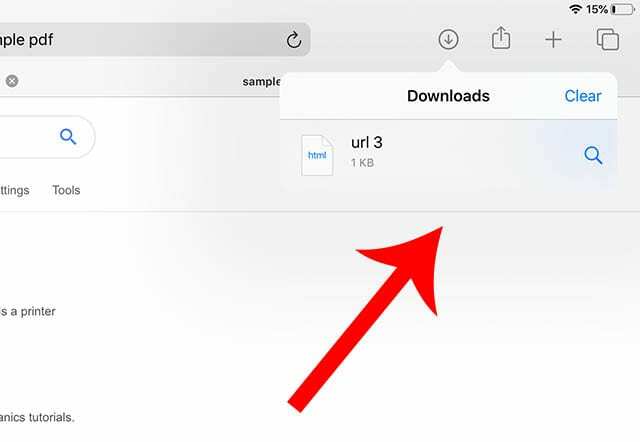
Nedostatok správcu sťahovania a priemerná podpora pre lokálne uložené údaje sú dve veci, ktoré vážne bránia tomu, aby sa iPad stal náhradou za laptop. V iPadOS to už neplatí.
Safari má teraz plnohodnotného správcu sťahovania. Nájdete ho na paneli s nástrojmi Safari. Ak ste tiež používateľom Mac, bude vám to pripadať nejasne povedomé – čo dáva zmysel, keďže ide o akýsi klon správcu sťahovania Safari pre macOS.
- Vďaka novej funkcii Safari Download Manager v systéme iOS 13 budete produktívnejší
Správca v praxi znamená, že môžete do iPadu jednoduchšie ukladať rôzne typy súborov bez toho, aby ste museli pracovať s hárkom Share. Stačí stiahnuť súbor a prejde priamo do priečinka Stiahnuté súbory.
Kliknite na Správcu sťahovania, zobrazí sa vám aj zoznam vašich aktívnych alebo nedávnych stiahnutí. Väčšie sťahovanie, ktoré práve prebieha, môžete zrušiť kliknutím na ikonu X – ak si to rozmyslíte, môžete ich obnoviť kliknutím na ikonu obnovenia.
V predvolenom nastavení bude iPadOS odosielať súbory do priečinka Stiahnuté súbory, čo je vlastne len priečinok na iCloud Drive.
V skutočnosti však môžete upraviť, kde stiahnuté súbory končia. Stačí prejsť do Nastavenia —> Safari —> Stiahnuté súbory a zobrazí sa možnosť uložiť stiahnuté súbory „Na môj iPad“. Odtiaľto môžete vytvoriť a upraviť nový priečinok, v ktorom si uchováte stiahnuté súbory.
Menšie vylepšenia panela s nástrojmi Safari
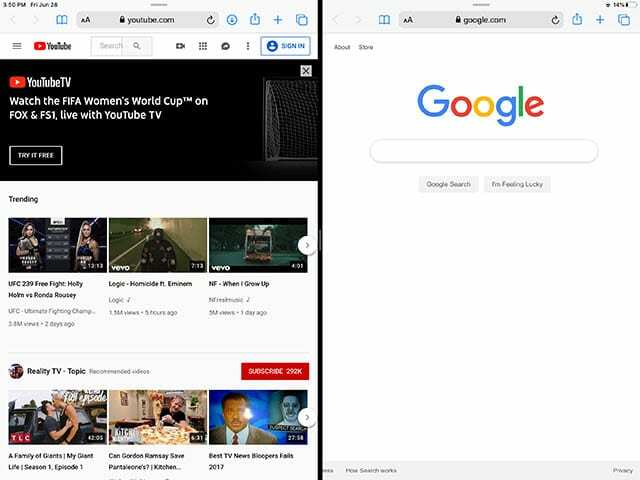
Predchádzajúce tri vylepšenia sú veľké funkcie, ktoré by mali iPadu – a aplikácii Safari – umožniť, aby boli oveľa lepšie pre produktivitu. Existujú však aj ďalšie, menšie vylepšenia verzie Safari pre iPad.
Napríklad panel s nástrojmi Safari bol mierne upravený o niekoľko užitočných možností. K dispozícii je vyššie uvedená ikona Správcu sťahovania, ako aj textová ikona na paneli s adresou URL, ktorá vám umožní upraviť veľkosť textu na webovej stránke.
Ak často nahrávate fotografie na webové stránky alebo iné platformy pomocou iPadu, budete radi, že to viete že Safari má teraz zabudovanú možnosť, ktorá používateľom umožňuje zmeniť veľkosť fotografií na malé, stredné, veľké alebo skutočné Veľkosť. Áno, je to rovnaká podponuka, ktorá sa objaví, keď odošlete obrázok prostredníctvom pošty.
Niektoré vylepšenia nie sú striktne založené na Safari, ale výrazne zlepšia spôsob používania prehliadača.
Stále sa to spomína v iPadOS pokrytie, ale možnosť mať dve inštancie tej istej aplikácie otvorené vedľa seba je veľkou zmenou. Pre používateľov Safari to znamená, že môžete mať jedno okno Safari otvorené pre Dokumenty Google hneď vedľa iného okna Safari s výskumným materiálom. To je v podstate prelomové pre tablet.
Aké sú niektoré z kľúčových funkcií iPadOS, na ktoré sa tešíte?

Mike je novinár na voľnej nohe zo San Diega v Kalifornii.
Hoci sa venuje predovšetkým spoločnosti Apple a spotrebiteľským technológiám, má skúsenosti s písaním o verejnej bezpečnosti, miestnej samospráve a vzdelávaní pre rôzne publikácie.
V oblasti žurnalistiky nosil niekoľko klobúkov vrátane spisovateľa, redaktora a spravodajského dizajnéra.